Aveți probleme cu accesul la internet?După depanare, arată diagnosticul „Serverul dvs. DNS poate fi indisponibil”?Dacă da, ați ajuns la locul potrivit, deoarece acest ghid vă va ajuta să scăpați de această problemă frustrantă, astfel încât să puteți accesa din nou internetul.
Windows 10 este cea mai puternică versiune de până acum.Cu toate acestea, o conexiune la Internet a devenit o cerință pentru ca această versiune să-și păstreze farmecul.
Este necesară o conexiune la internet când utilizați Windows 10, deoarece aplicațiile precum Skype, Windows Store și actualizările frecvente ale Windows 10 necesită toate o conexiune activă la Internet.Dar, uneori, conexiunea scade din cauza problemelor DNS și ajungi fără acces la internet.
Prin urmare, atunci când întâmpinați astfel de probleme DNS, ar trebui să luați măsuri pentru a remedia aceste probleme cât mai curând posibil pentru a vă restabili conexiunea la internet.
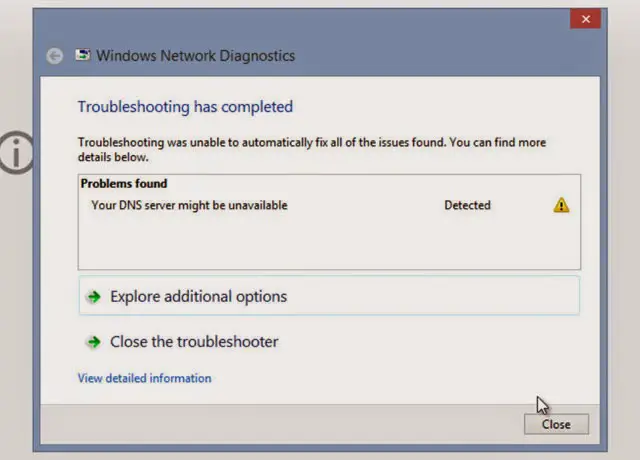
Când a rezolvat această problemă prin instrumentul de depanare Windows Network Diagnostics, instrumentul de depanare a detectat următorul mesaj de eroare care spunea „Serverul dvs. DNS poate fi indisponibil". Acest mesaj s-ar putea să vă deranjeze la început, dar, din fericire, îl puteți remedia singur urmând acest ghid pas cu pas.
taServerele DNS potdin următoarele motivesi intampina probleme:
- Configurația DNS este incorectă.
- Adresa serverului DNS este greșită.
- Eroare de conexiune la rețea.
- Modificări în TCP/IP
- Am instalat două software antivirus pe un singur sistem.
- Problemă cu routerul.
Există și multe alte motive, dar acestea sunt cele mai comune, depanați și acest lucru vă va scoate Serverul DNS nu a fost găsit" 或 Serverul DNS ar putea fi oprit"problemă.
Există multe modalități de a rezolva această problemă.Urmați soluțiile pas cu pas pentru a remedia eroarea „Serverul DNS poate fi indisponibil” în Windows 10, 8 și 7.
1. Remedieri esențiale pentru a remedia erorile serverului DNS
Cel mai important, iată câteva soluții de bază.Toate aceste metode trebuie încercate înainte de a trece la pașii suplimentari care implică complexitate și complexitate.
Soluția de bază 1: Resetați routerul
acest„Serverul DNS lipsește”Problema poate fi doar o problemă temporară și poate fi rezolvată pur și simplu prin resetarea routerului.Resetarea unui router implică următorii pași:
- Mai întâi, închideți computerul.
- Deconectați routerul.
- Gaseste un "butonul de resetare(Acest buton arată ca o mică gaură).
- Utilizați știfturi de dimensiuni adecvateClick aicibuton.

- Reconectați routerul.
- În cele din urmă, porniți computerul.
Una peste alta, aceasta este soluția cea mai ușoară și cea mai eficientă pentru a asigura rezolvarea imediată a problemei.
Remedierea esențială 2: dezinstalați software-ul antivirus străin
Păstrarea mai multor programe antivirus pe un sistem este periculoasă, deoarece acestea pot crea conflicte între mai multe programe de securitate, cauzând probleme de conectivitate.
Sfat profesionist: dacă utilizați un singur antivirus, încercați să dezactivați firewall-ul și protecția împotriva virușilor (pe propriul risc), deoarece uneori antivirusul poate interfera cu conexiunea la rețea.
Remedierea de bază 3: Actualizați Windows și driverele
Actualizarea Windows și a driverelor poate preveni aceste probleme, deoarece aceste actualizări sunt strâns legate de performanța de zi cu zi a sistemului.Încercați să actualizați Windows și driverele.Verificați dacă problema este rezolvată.
2. Spălați DNS-ul
Reîmprospătarea DNS înseamnă solicitarea unei noi adrese IP de la serverul ISP.Această soluție funcționează de cele mai multe ori și cel mai probabil va rezolva nu numai această problemă, ci și alte probleme centrate pe rețea.Procesul este după cum urmează:
- presaWindows + Rcheie,se va deschide"alerga"aplicarea.
- În câmpul de text, introduceți cmd.exe Matei 22:21 , apoi apasa Sigur". Aceasta va deschide o fereastră de prompt de comandă.
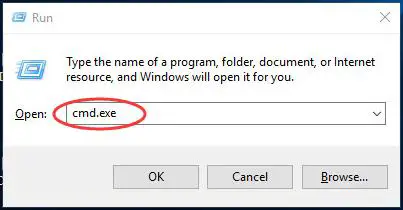
- În cele din urmă, introduceți următoarea comandă în fereastra cmd șitastând fiecarecomanda後apasa Enter:
- ipconfig /flushdns
- ipconfig /publicare
- ipconfig /update
- Export
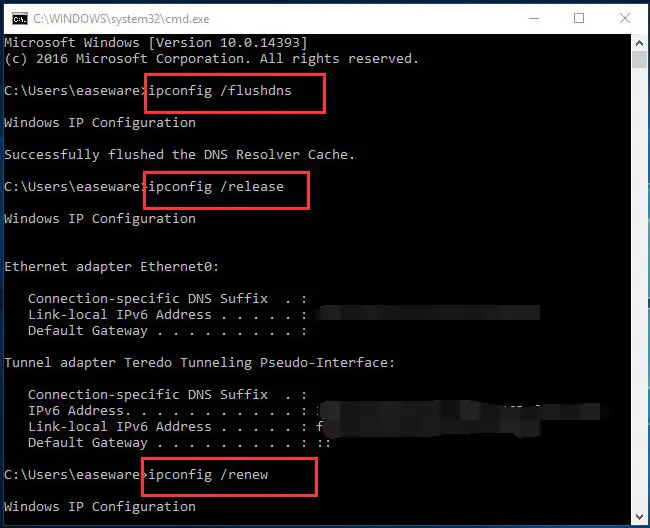 Acest lucru vă va șterge DNS-ul și va seta o nouă configurație IP și nu veți mai vedea nimic „Nu a fost găsit, serverul DNS nu a putut fi accesat” eroare sau avertisment.
Acest lucru vă va șterge DNS-ul și va seta o nouă configurație IP și nu veți mai vedea nimic „Nu a fost găsit, serverul DNS nu a putut fi accesat” eroare sau avertisment.
3. Folosiți cmd pentru a reseta TCP/IP
TCP/IP se referă la Protocolul de control al transmisiei, în timp ce Protocolul Internet este un set de protocoale de comunicație utilizate pentru a lega dispozitivele de rețea de pe Internet.Poate scădea temporar sau permanent, deoarece TCP/IP generează următorul mesaj de eroare:
- Timeout server DNS
- Serverul DNS nu răspunde
- Serverul DNS a fost deconectat
- Serviciul de politici de diagnosticare nu rulează
- Serverul DNS continuă să se deconecteze
Deci soluția unică pentru toate aceste probleme sau erori este să resetați TCP/IP pentru a restabili conexiunea.Pentru a reseta TCP/IP, urmați acești pași simpli:
- presa Tasta Windows + X. din listaSelectați Windows PowerShell (Administrator) / Prompt de comandă (Administrator).Aceasta va rula promptul de comandă ca administrator.
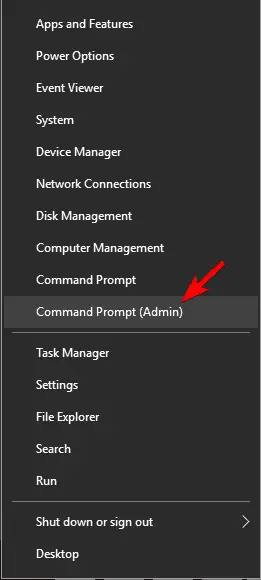
- Când se deschide fereastra Powershell sau Command Prompt, tastați netsh int adresa IP".
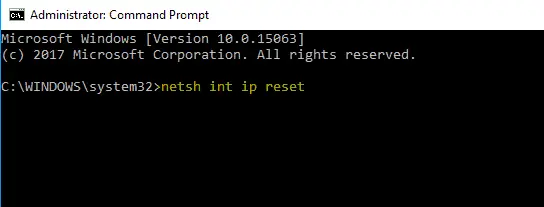
- in cele din urma, apasa Enter.
Prin urmare, după executarea acestei comenzi, este posibil să se determineîn fereastra de depanarenu apare „Serverul dvs. DNS poate fi indisponibil” problemă și puteți accesa din nou internetul.Dacă încă ești blocat, anunțați-ne în secțiunea de comentarii de mai jos.
4. Încercați OpenDNS sau DNS public Google
Dacă problema persistă, încercați să configurați manual DNS.Deci, puteți utiliza temporar DNS-ul gratuit Google sau orice OpenDNS.
Configurați DNS:
- Mai întâi, apăsați Tasta Windows + R si intra„ncpa.cpl”.clicSigur.
- găsiți profilul dvs. de rețea,Click dreapta acesta, apoi selectați „ Atribute”.
- în" Atribute" fereastra, selectați " Protocolul Internet versiunea 4 (TCP/IPv4)", apoi apasa"Atribute".
- Prin urmare, vă rugăm să selectați „ Utilizați următoarele adrese de server DNS", și introduceți următoarele adrese în aceeași ordine dată mai jos -
- Server DNS preferat: 8.8.8.8
- Server DNS alternativ: 8.8.4.4
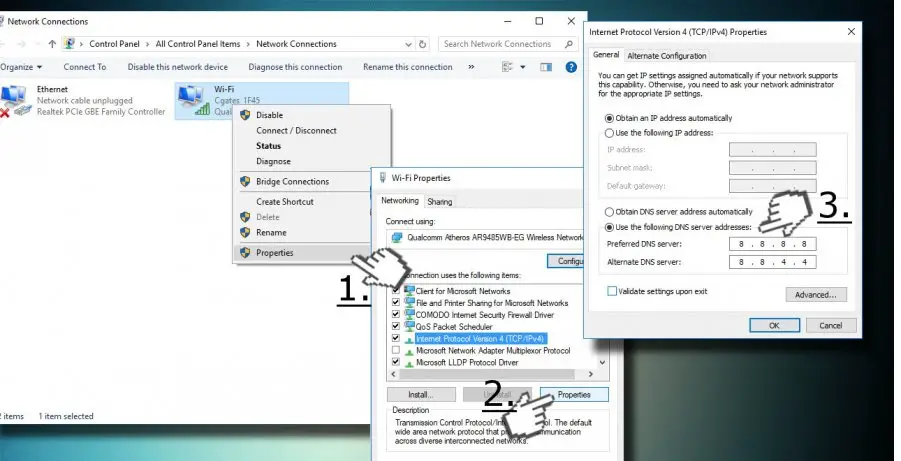
- În cele din urmă, faceți clic pe „ Sigur".
Alternativ, puteți și trececlick aici inIntrarea publică a serverului DNS Google pentru același rezultat.
Acest lucru vă va rezolva problema DNS lipsă în cel mai scurt timp.
Dacă tot nu puteți rezolva această eroare, problema ar putea fi dvs
- Wifi
- driver ethernet
- Driver WIFI
- Modem/DSL
Puteți încerca mai multe soluții.
- Remediați eroarea DNS_Probe_Finished_No_Internet
- remediați eroarea ethernet-ului care nu funcționează
- Cum să resetați Chrome fără a dezinstala
Aceste 3 soluții sunt, de asemenea, legate de conexiunea la internet, ar trebui să le verificați pentru a afla mai multe.
concluzie
Oricum, în secțiunea de comentarii de mai jos, aș dori să aud dacă ai avut noroc cu aceste soluții.Sper că acum puteți să accesați internetul și să vă bucurați din nou de navigarea pe internet.

![Cum să remediați problemele de e-mail Comcast pe iPhone [remediat] Cum să remediați problemele de e-mail Comcast pe iPhone [remediat]](https://infoacetech.net/wp-content/uploads/2021/06/5687-photo-1605918321371-584f5deab0a2-150x150.jpg)
![E-mailul Fix Cox continuă să solicite parola [Remediat] E-mailul Fix Cox continuă să solicite parola [Remediat]](https://infoacetech.net/wp-content/uploads/2021/06/5780-photo-1607079832519-2408ae54239b-150x150.jpg)
![Nu se poate prelua e-mailul: serverul IMAP nu răspunde pe iPhone [Remediat] Nu se poate prelua e-mailul: serverul IMAP nu răspunde pe iPhone [Remediat]](https://infoacetech.net/wp-content/uploads/2022/08/9799-01_cannot_get_mail-150x150.png)
![Zoom: conexiunea ta la internet este instabilă [Fixat] Zoom: conexiunea ta la internet este instabilă [Fixat]](https://infoacetech.net/wp-content/uploads/2022/08/9627-01_your_internet_connection_is_unstable-670x71-150x71.jpg)

![Cum să vezi versiunea Windows [foarte simplu]](https://infoacetech.net/wp-content/uploads/2023/06/Windows%E7%89%88%E6%9C%AC%E6%80%8E%E9%BA%BC%E7%9C%8B-180x100.jpg)


